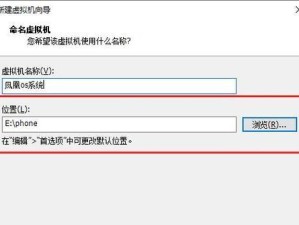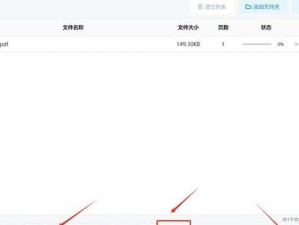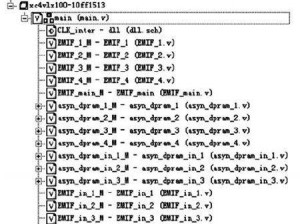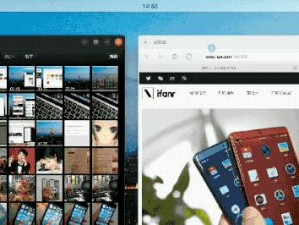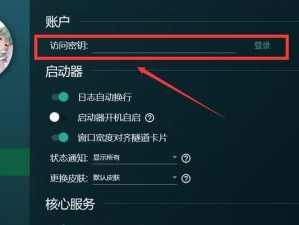电脑突然冒出个“显卡显示应用程序错误”,这可真是让人头疼啊!别急,让我来给你支个招,让你轻松解决这个棘手的问题!
一、排查病毒,杀毒软件来帮忙
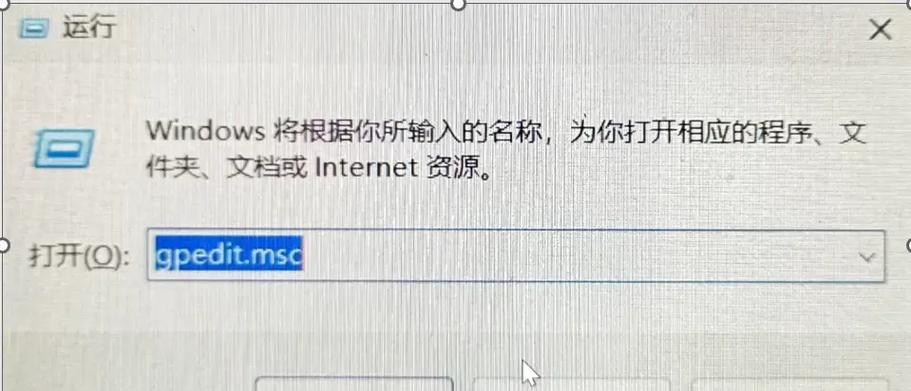
首先,你得确认是不是病毒在作怪。打开你的杀毒软件,进行一次全面扫描。360杀毒、金山毒霸、腾讯电脑管家……随便哪个你用得顺手的都行。记得,杀毒软件要更新到最新版本哦,这样才能更有效地识别和清除病毒。
二、检查系统文件,修复系统漏洞
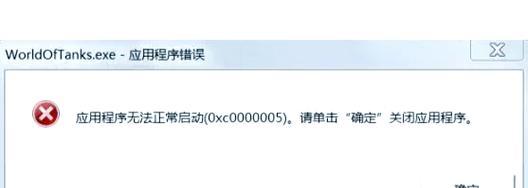
如果病毒不是问题所在,那咱们就得检查一下系统文件了。有时候,系统文件损坏也会导致应用程序出错。你可以试试以下方法:
1. SFC命令:按下“Windows键 X”,选择“命令提示符(管理员)”。在弹出的窗口中输入“sfc /scannow”,然后回车。系统会自动扫描并修复损坏的系统文件。
2. DISM工具:同样在“命令提示符(管理员)”窗口中输入“dism /online /cleanup-image /checkhealth”,然后回车。这个工具可以检查系统映像的完整性,并修复损坏的部分。
三、更新显卡驱动,让电脑焕然一新

显卡驱动不兼容或过时也是导致应用程序错误的原因之一。你可以按照以下步骤更新显卡驱动:
1. 访问官方网站:打开显卡制造商的官方网站,找到对应的驱动下载页面。
2. 下载驱动:根据你的显卡型号和操作系统,选择合适的驱动版本进行下载。
3. 安装驱动:下载完成后,双击安装文件,按照提示完成安装。
四、检查内存,确保运行流畅
内存不足也会导致应用程序出错。你可以通过以下方法检查内存:
1. 任务管理器:按下“Ctrl Shift Esc”打开任务管理器,切换到“性能”页,查看内存使用情况。
2. 内存诊断工具:在“运行”窗口中输入“mdsched.exe”,然后回车。这个工具可以帮助你检测内存问题。
五、关闭不必要的后台程序,释放内存
有些后台程序可能会占用大量内存,导致应用程序出错。你可以通过以下方法关闭不必要的后台程序:
1. 任务管理器:在任务管理器中,切换到“进程”页,找到占用内存较多的程序,然后右键点击选择“结束任务”。
2. 系统配置:按下“Windows键 R”,输入“msconfig”,然后回车。在弹出的窗口中,切换到“启动”页,禁用不必要的启动项。
六、重装操作系统,一劳永逸
如果以上方法都无法解决问题,那么你可能需要重装操作系统了。在重装之前,请确保备份好重要数据。
1. 制作启动盘:使用U盘或光盘制作启动盘。
2. 重装系统:将启动盘插入电脑,重启电脑并从启动盘启动。按照提示完成系统安装。
七、
遇到显卡显示应用程序错误,不要慌张。按照以上方法一步步排查,相信你一定能找到解决问题的办法。希望这篇文章能帮到你,祝你电脑使用愉快!